Prueba de loopback para las líneas T1/56K
Contenido
Introducción
Cuando una línea serial no se activa como debe, la mejor manera de resolver el problema del circuito es realizar pruebas de loopback. Las pruebas de loopback permiten aislar partes del circuito y comprobarlas por separado. Comience las pruebas de loopback en las instalaciones del cliente con las pruebas de unidad de servicio de canal/unidad de servicio de datos (CSU/DSU). Después continúe con las pruebas de loopback que implican a la compañía telefónica o al proveedor.
Prerequisites
Requirements
No hay requisitos específicos para este documento.
Componentes Utilizados
La información que contiene este documento se basa en la versión 12.0 de software del IOS® de Cisco.
Convenciones
Antecedentes
Se pueden utilizar dos clases de pruebas de loopback para aislar los problemas en el link serial: loops de retorno de software y loops de retorno del conector de hardware. Ya se trate de una CSU/DSU interna o externa, puede realizar loopbacks de software y hardware hacia el router.
-
Los loopbacks locales de software se implementan generalmente con un comando de configuración de Cisco IOS o con un botón de loopback para algunas CSU/DSUs.
-
Un conector o cable de loopback insertado en la CSU/DSU se puede utilizar para los loopbacks de hardware.
Si las pruebas de loopback de CSU/DSU comprueban que el equipo de router, la CSU/DSU y los cables de conexión no están defectuosos, realice otras pruebas con la compañía telefónica o el proveedor del circuito.
Este diagrama describe las diversas pruebas de loopback que puede hacer para aislar el problema de su línea serial con precisión.
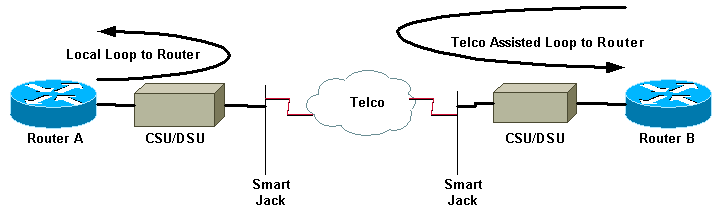
 Advertencia: Todas las pruebas de loopback son intrusivas para el circuito. Por lo tanto, mientras resuelve el problema del circuito, no podrá pasar tráfico a través de ese link.
Advertencia: Todas las pruebas de loopback son intrusivas para el circuito. Por lo tanto, mientras resuelve el problema del circuito, no podrá pasar tráfico a través de ese link.
Nota: Todas las pruebas de loopback se realizan con la encapsulación High-Level Data Link Control (HDLC).
Realización de Pruebas de Loopback en la CSU/DSU
Nota: Consulte Loop Local al Router en el diagrama anterior.
Aunque puede realizar pruebas de loopback de software y de hardware en una CSU/DSU, un conector de loopback es más eficaz para aislar los problemas. Un loopback de software hacia el router generalmente solo hace un loop de la funcionalidad DSU de una CSU/DSU. Un loopback de hardware puede probar que la CSU/DSU entera está libre de errores.
Loopback de software CSU/DSU
Para una CSU/DSU interna, el loopback de software se implementa con un comando de configuración de Cisco IOS. Para la mayoría de las plataformas, el comando adopta la forma loopback, loopback dte o loopback local. Esto realiza un loop del circuito desde dentro de la CSU/DSU hacia el router y, por lo tanto, aísla esa sección del circuito.
Para ejecutar la prueba de loopback en T1s canalizadas utilizando la Interfaz de Velocidad Primaria (PRI) o la señalización asociada al canal (CAS), necesita utilizar el comando de controlador de T1 channel-group. Utilice este comando para crear una o más interfaces seriales mapeadas a un conjunto de slots de tiempo en la T1 canalizada.
Nota: Si el T1 está configurado como PRI, debe quitar el pri-group antes de utilizar el comando channel-group.
Para ejecutar un loopback de software en el CSU local, configure loopback local en el controlador. Aquí se muestra un ejemplo que utiliza estos comandos:
Router#configure terminal Enter configuration commands, one per line. End with CNTL/Z. Router(config)#controller t1 0 Router(config-controller)#no pri-group timeslots 1-24 Router(config-controller)#channel-group 0 timeslots 1-24 speed 64 !--- This automatically creates a single Serial0:0 interface. Router(config-controller)#loopback local !--- The loopback local command above is only necessary for software loopbacks. Router(config-controller)#exit Router(config)#interface serial 0:0 Router(config-if)#encapsulation hdlc !--- Note: All loopback testing is done with hdlc encapsulation.
Nota: Este ejemplo crea una interfaz Serial0:0 única (donde el primer 0 significa el controlador y el segundo 0 representa el número de grupo de canales), y utiliza los 24 intervalos de tiempo para un total de ancho de banda de 1.536 Mbps. Si utiliza el tipo de entramado Super Frame (SF) y la codificación de línea de inversión de marca alternada (AMI), utilice "speed 56" en el comando channel-group. SF/AMI no soporta DS0s clear-channel.
Consulte la sección Pruebas de diagnóstico durante loopback para obtener información sobre lo que debe verificarse durante el loopback.
Loopback de hardware CSU/DSU
La prueba del conector del loopback de hardware se usa para examinar si el router y todo el CSU/DSU tienen fallas. Si un router supera una prueba de loop cerrado del conector de hardware, el problema reside en otro lugar de la línea. Refiérase a las instrucciones siguientes para crear un conector de loopback y después inserte el conector en el lado de la red (compañía telefónica) de la CSU/DSU.
Para la prueba de loopback de hardware, primero realice los pasos descritos en la sección de loopback de software, a excepción de la configuración de loopback local en el controlador. Si ha configurado loopback local en el controlador, deshágalo con el comando no loopback local antes de continuar.
Refiérase a la sección Pruebas de Diagnóstico Durante el Loopback para obtener información sobre lo que debe verificar durante el loopback.
Conectores de loopback
Nota: Los pines de un cable RJ-45 se numeran del 1 al 8. Con los pines metálicos del conector orientados hacia usted, el pin 1 es el pin que se encuentra en el extremo derecho.
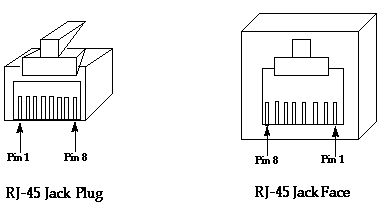
La CSU/DSU T1 tiene una clavija diferente que la CSU/DSU de 56K y cuatro cables. El conector para la CSU/DSU T1 es RJ-48C. El conector para CSU/DSU 56k de cuatro cables es un RJ-48S. Ambos conectores son compatibles con RJ-45.
-
Complete estos pasos para crear un conector de loopback para una CSU/DSU T1:
-
Utilice un cortador de cables para crear un cable RJ-45 en funcionamiento de 12 centímetros de largo con un conector acoplado.
-
Pele los cables.
-
Trence los cables desde el pin 1 al 4.
-
Trence los cables de los pines 2 y 5.
-
Deje el resto de los cables como están.
-
-
Complete estos pasos para crear un conector de loopback para una CSU/DSU de 56K:
-
Utilice un cortador de cables para crear un cable RJ-45 en funcionamiento de 12 centímetros de largo con un conector acoplado.
-
Pele los cables.
-
Trence los cables de los pines 1 y 7.
-
Trence los cables de los pines 2 y 8.
-
Deje el resto de los cables como están.
-
Pruebas de Loopback Asistidas por la Compañía Telefónica
Nota: Refiérase al Loop al Router Asistido por la Telco en el diagrama anterior.
Utilice pruebas de CSU/DSU para comprobar la CSU/DSU, el router y el cable que los conecta (para una CSU/DSU externa) a ambos lados del circuito. Si puede descartar un problema con ellos, implique a la compañía telefónica o proveedor. Estas pruebas de loopback se hacen con la ayuda de la compañía telefónica, pero no son realizadas independientemente por ésta.
Nota: Estas pruebas no son las mismas que las pruebas de diagnóstico o de índice de error de bits (BERT) en la línea que realiza la compañía telefónica.
Para estas pruebas de loopback, se implica a la compañía telefónica puesto que debe pedirle que proporcione loopbacks hacia sus instalaciones desde los switches de la compañía telefónica. Monitoree el circuito en loop desde el router. Para ello, necesita que la compañía telefónica "divida el circuito" en el switch de la compañía telefónica más cercano a su router. Por ejemplo, la compañía telefónica debe suministrar un loopback en el primer switch de la compañía telefónica por el que pase su circuito y hacer un loop en ese circuito hacia su router. De esta manera puede aislar la nube de switches de la compañía telefónica. Después, puede comprobar solamente la parte del circuito entre el primer switch de la compañía telefónica y su CSU/DSU, SmartJack y router.
Refiérase a la sección Pruebas de Diagnóstico Durante el Loopback para obtener información sobre lo que debe verificar durante el loopback.
Si completa esta prueba de "Primer Switch" y demuestra que funciona sin errores, realice el mismo procedimiento en el extremo remoto del circuito. El extremo remoto es el router en el otro lado de la nube del proveedor. Si el extremo remoto es su Proveedor de servicios de Internet (ISP), debe implicar al ISP para que le ayude a comprobar esta parte del circuito.
Realice la prueba del "Primer Switch" en ambos lados. Si está limpio, puede utilizar esta información para indicar que el problema está dentro de la nube de la compañía telefónica. La compañía telefónica puede investigar con sus propias pruebas del circuito en este momento. Alternativamente, la compañía telefónica puede continuar las pruebas de loopback con usted. La compañía telefónica puede hacer esto retrocediendo de switch en switch hasta la nube de la compañía telefónica. En cada switch, debe hacer un loopback hacia el router local.
Si las pruebas del "Primer Switch" indican un problema en el circuito entre el primer switch de la compañía telefónica y su router, la compañía telefónica puede ayudar a comprobar esa parte del circuito. La compañía telefónica puede hacer un loop en varios equipos para realizar pruebas de diagnóstico entre el SmartJack al que conecta su CSU/DSU y el primer switch de la compañía telefónica. Tenga en cuenta que, si tiene una demarcación extendida, debe investigarla como área potencialmente problemática. Las demarcaciones extendidas, cuando están hechas incorrectamente, pueden producir errores en la línea. Las demarcaciones extendidas ocurren cuando el proveedor extiende el punto de demarcación original a una ubicación más cercana al equipo del cliente.
Pruebas de diagnóstico durante loopback
La mejor prueba para realizar durante cualquiera de los loopbacks descritos arriba es un ping extendido. Debe realizar esta prueba y utilizar el comando show interface serial para monitorear loserrores en la interfaz.
Preparación para la Prueba Ping Extendida
Complete estos pasos y prepárese para la prueba de PING extendido:
-
Utilice el comando show interface serial para verificar que el router tenga encapsulado HDCL en la interfaz y que ésta perciba el loopback.
Aquí se da un ejemplo de las primeras líneas de la salida:
Router#show interface serial 0 Serial0 is up, line protocol is up (looped) Hardware is HD64570 Internet address is 10.1.1.1, subnet mask is 255.255.255.0 MTU 1500 bytes, BW 1544 Kbit, DLY 20000 usec, rely 255/255, load 1/255 Encapsulation HDLC, loopback set, keepalive set (10 sec) ...
-
Utilice el comando show running-config para ver si la interfaz posee una dirección IP única que no se comparte con ninguna otra interfaz.
Si la interfaz serial anterior no tiene una dirección IP propia, obtenga una dirección única y asígnela a la interfaz.
Router(config-if)#ip address 172.22.53.1 255.255.255.0
-
Utilice el comando clear counters para borrar los contadores de la interfaz.
Por ejemplo:
Router#clear counters Clear "show interface" counters on all interfaces [confirm] Router#
-
Realice la prueba ping extendida según lo descrito en la sección Realización de Pruebas Ping Extendidas.
Realización de Pruebas Ping Extendidas
El comando ping es una prueba útil disponible en los dispositivos de conexión entre redes de Cisco, al igual que en varios sistemas de host. En TCP/IP, esta herramienta de diagnóstico también se denomina Solicitud de Eco de Internet Control Message Protocol (ICMP).
Nota: El comando ping es particularmente útil cuando el resultado show interfaces serial registra altos niveles de errores de entrada.
Los dispositivos de conexión entre redes de Cisco proporcionan un mecanismo para enviar muchos paquetes ping por orden automáticamente.
Complete estos pasos para realizar pruebas ping extendidas de línea serial:
-
Realice la prueba ping extendida. Para ello, complete estos pasos:
-
Tipo: ping ip
-
Dirección de destino = ingrese la dirección IP de la interfaz local a la cual se acaba de asignar la dirección IP.
-
Repetir conteo = 50
-
Tamaño del datagrama = 1500
-
Timeout = presione ENTER
-
cmd extendidos = sí
-
Dirección de la fuente = presione ENTER
-
Tipo de servicio = presione ENTER
-
Set Df bit in ip header = presione INTRO
-
Valide datos de respuesta = presione INTRO
-
Patrón de datos: 0x0000
-
Presione Enter (Intro) tres veces.
Observe que el tamaño del paquete ping es de 1500 bytes y que realizamos un ping de todos ceros (0x0000). También, la especificación de conteo ping se fija en 50. Por lo tanto, en este caso, se envían cincuenta paquetes ping de 1500 bytes.
Éste es un ejemplo de salida:
Router#ping ip Target IP address: 172.22.53.1 Repeat count [5]: 50 Datagram size [100]: 1500 Timeout in seconds [2]: Extended commands [n]: yes Source address or interface: Type of service [0]: Set DF bit in IP header? [no]: Validate reply data? [no]: Data pattern [0xABCD]: 0x0000 Loose, Strict, Record, Timestamp, Verbose[none]: Sweep range of sizes [n]: Type escape sequence to abort. Sending 50, 1500-byte ICMP Echos to 172.22.53.1, timeout is 2 seconds: Packet has data pattern 0x0000 !!!!!!!!!!!!!!!!!!!!!!!!!!!!!!!!!!!!!!!!!!!!!!!!!! Success rate is 100 percent (50/50), round-trip min/avg/max = 4/4/8 ms Router#
-
-
Realice otras pruebas de ping extendido con distintos patrones de datos.
Por ejemplo:
Repita el paso 1, pero use un patrón de datos de 0x1111
Repita el paso 1, pero use un patrón de datos de 0xffff
Repita el paso 1 pero utilice un patrón de datos de Oxaaaa
-
Verifique que todas las pruebas Extended PING hayan sido completamente exitosas.
-
Examine la salida del comando show interface serial para determinar si los errores de entrada han aumentado.
Si los errores de entrada no han aumentado, el hardware local (DSU, cable, tarjeta de interfaz del router) probablemente esté en buenas condiciones. También busque la verificación por redundancia cíclica (CRC), la trama u otros errores. Observe las líneas quinta y sexta desde el final de la salida del comando show interface serial para verificarlo.
Si todos los pings son exitosos al 100% y los errores de entrada no han aumentado, el equipo en esta parte del circuito probablemente está en buenas condiciones. Pase a la siguiente prueba de loopback para realizar.
-
Remueva el loopback de la interfaz. Para ello, remueva el conector de loopback y los comandos de loopback de software o solicite a la compañía telefónica que remueva su loopback. Después, restaure la configuración original de su router.
Información Relacionada
Contacte a Cisco
- Abrir un caso de soporte

- (Requiere un Cisco Service Contract)
 Comentarios
Comentarios